
מחירון הנחות |

|

|

|

|

|
||
|
מחירון הנחות |

|

|

|

|

|

|
מחירון הנחות
|
|
||
ניתן להגדיר מחירון הנחות לכל מוצר שמוגדר במערכת האוקטופוס במחירון מוצרים.
כאשר ניצור חשבונית, הזמנה הצעת מחיר וכדומה על מוצר מסוים,
אם מוגדרת הנחה על מוצר זה במחירון מוצרים המערכת תשאל האם להחיל את ההנחה על המוצר.
![]()
![]() איך להגדיר מחירון הנחות?
איך להגדיר מחירון הנחות?
להגדרת מחירון הנחות, יש ללחוץ בתפריט הראשי על הגדרות.
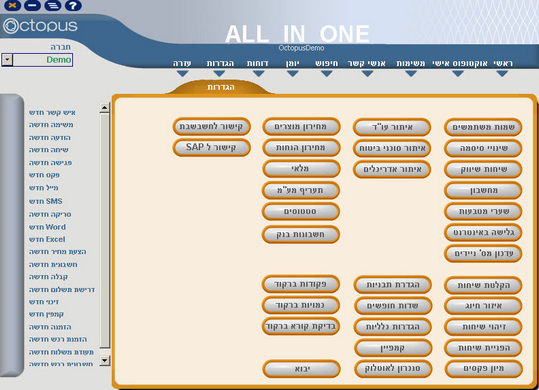
לאחר מכן יש ללחוץ על מחירון הנחות.
החלון שיפתח יהיה הנחות.
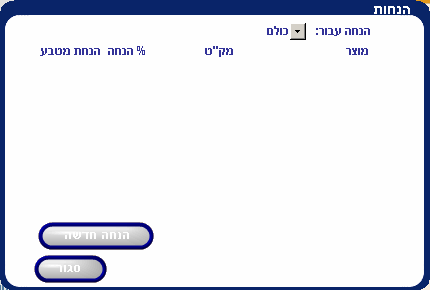
![]() מהם השדות והלחצנים המופיעים בחלון הנחות?
מהם השדות והלחצנים המופיעים בחלון הנחות?
הסבר/ תיאור |
שם השדה/ הפעולה |
האם ההנחה היא עבור לקוח מסוים או עבור כולם. יש לבחור מתוך רשימה נפתחת. |
הנחה עבור |
שם המוצר. |
מוצר |
מספר קטלוגי של המוצר. |
מק"ט |
% הנחה על המוצר. |
% הנחה |
הנחה לפי מטבע על המוצר. |
הנחת מטבע |
יצירת הנחה חדשה. |
הנחה חדשה |
סגירת החלון מוצר חדש. להסבר על סגור לחץ כאן. |
|
![]() דוגמה
דוגמה
כדי ליצור הנחה חדשה יש ללחוץ על הנחה חדשה.
החלון שיפתח יהיה הנחה חדשה.
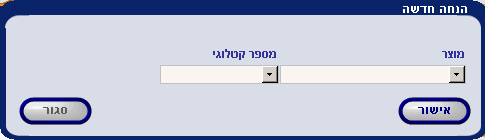
תחילה נבחר את המוצר שעליו נרצה להגדיר הנחה.
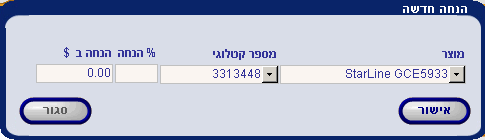
![]() שים לב, לאחר שנבחר פריט להנחה נפתחו בחלון זה עו 2 שדות, % הנחה והנחה ב-$.
שים לב, לאחר שנבחר פריט להנחה נפתחו בחלון זה עו 2 שדות, % הנחה והנחה ב-$.
כעת נקבע את ההנחה למוצר זה.
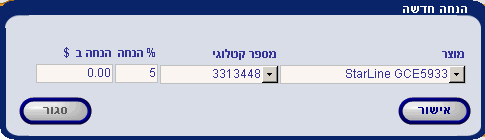
על מוצר זה יש הנחה של 5% ממחיר המוצר.
לאישור ההנחה על המוצר נלחץ על ![]() .
.
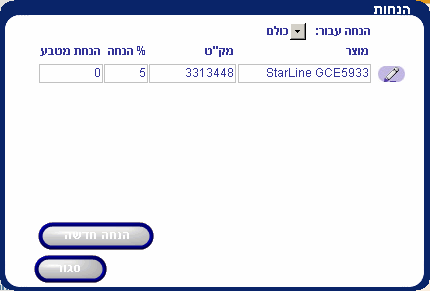
ניתן להגדיר הנחות לכמה מוצרים שרוצים.
לסיום נלחץ על ![]() .
.
![]() כיצד לשנות הנחה על מוצר?
כיצד לשנות הנחה על מוצר?
כדי לשנות הנחה על מוצר נלחץ על הלחצן עריכה ![]() הממוקם מימין לכל שורת הנחה.
הממוקם מימין לכל שורת הנחה.
החלון שיפתח יהיה עריכת הנחה.
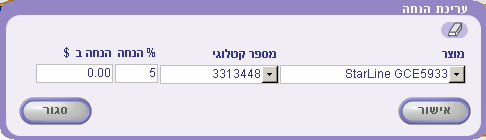
![]() כיצד אפשר למחוק שורת הנחה?
כיצד אפשר למחוק שורת הנחה?
כדי למחוק שורת הנחה יש צורך קודם לבחור את שורת ההנחה שרוצים למחוק,
לאחר מכן יש ללחוץ על הלחצן עריכה ![]() הממוקם מימין לכל שורת הנחה.
הממוקם מימין לכל שורת הנחה.
לאחר לחיצה על הלחצן עריכה ![]() ייפתח החלון עריכת הנחה.
ייפתח החלון עריכת הנחה.
בחלון זה יש ללחוץ על הלחצן מחיקה ![]() הממוקם בצד ימין למעלה.
הממוקם בצד ימין למעלה.
לאחר מכן המערכת תישאל האם למחוק? ולאישור המחיקה לחץ כן.